Audacity est une application d'édition audio gratuite qui est disponible sur plusieurs plates-formes et qui a également la capacité d'enregistrer de l'audio. Il a remporté de nombreux prix pour son interface simple et ses innombrables fonctionnalités. Plus de 7 millions de personnes ont téléchargé l'application. De nombreux utilisateurs ont demandé un tutoriel sur le déplacement d'une piste dans l'application et c'est exactement ce que nous allons vous apprendre aujourd'hui.

Audace
Comment déplacer une piste dans Audacity?
Audace propose plusieurs façons de déplacer une piste, certaines sont plus pratiques que d'autres tandis que d'autres sont plus précises. Nous avons rassemblé quelques-uns des plus pratiques et les plus populaires et les avons énumérés ci-dessous.
Méthode 1: via les configurations de piste audio
Cette méthode implique la manière la plus simple de déplacer une piste dans Audacity. Cela inclut la modification de la configuration de la piste audio pour la piste spécifique que vous souhaitez déplacer. Pour pouvoir faire ça:
- lancement Audacity et assurez-vous que vous avez ajouté toutes les pistes.
- Sur votre chronologie, Cliquez sur sur la piste que vous souhaitez déplacer.
- Cliquez sur sur le ' l'audio Nom de la piste 'Option' dans le volet gauche et sélectionnez ' Bouge toi Suivre jusqu'à' ou ' Bouge toi Piste Vers le bas 'Pour déplacer la piste
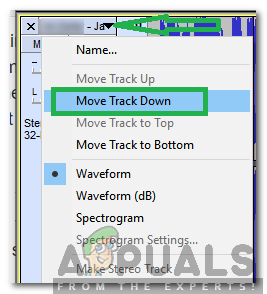
En cliquant sur l'option «Déplacer la piste vers le bas»
- Cela déplacera la piste sur la timeline en fonction de la position de la piste
Méthode 2: faire glisser la piste
Lorsque vous travaillez avec beaucoup de pistes dans la même chronologie, il devient un peu frustrant de devoir configurer chaque piste via les paramètres. Cela aussi ne fait que le déplacer dans la chronologie d'un facteur de 1. Par conséquent, dans cette méthode, nous allons vous montrer l'une des façons les plus simples de déplacer la piste sans avoir à changer de configuration. Pour ça:
- Ouvert Audacity et assurez-vous que vous avez ajouté toutes les pistes.
- Sur votre chronologie, Cliquez sur sur la piste à déplacer.

En appuyant sur l'espace vide dans le volet gauche pour la piste qui doit être déplacée
- Dans le volet gauche, Cliquez sur sur un espace vide et attendez que le curseur se transforme en main au lieu d'un pointeur.
- Traîne la piste sur la chronologie pour la déplacer vers le haut ou vers le bas.
Les deux méthodes ci-dessus indiquent les moyens de déplacer des pistes entières sur la timeline. Cependant, si vous souhaitez déplacer une partie spécifique de la piste qui nécessite une astuce différente. Vous trouverez ci-dessous la méthode pour déplacer une partie spécifique d'une piste sur la timeline.
Méthode 3: par combinaison de touches
Nous pouvons utiliser une combinaison de touches spécifique sur notre clavier pour déplacer une partie spécifique de la piste sur la timeline. Cela peut être fait après avoir sélectionné la partie et cela aide à extraire une partie spécifique de la piste. Pour pouvoir faire ça:
- Ouvert Audacity et assurez-vous que toutes les pistes ont été ajoutées.
- Sur votre chronologie, sélectionner la piste sur laquelle vous souhaitez vous déplacer en cliquant sur le droite - pain avec votre curseur puis en faisant glisser pour sélectionner une partie de la piste.
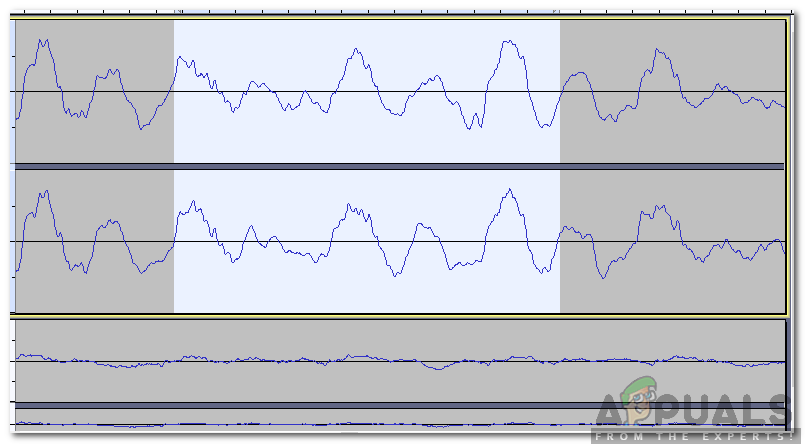
Sélection d'une partie particulière de la piste
- Une fois la partie de la piste sélectionnée, presse ' Ctrl '+' Tout '+' je ”Simultanément pour déplacer cette partie vers le bas de la chronologie.
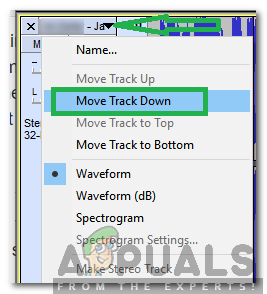

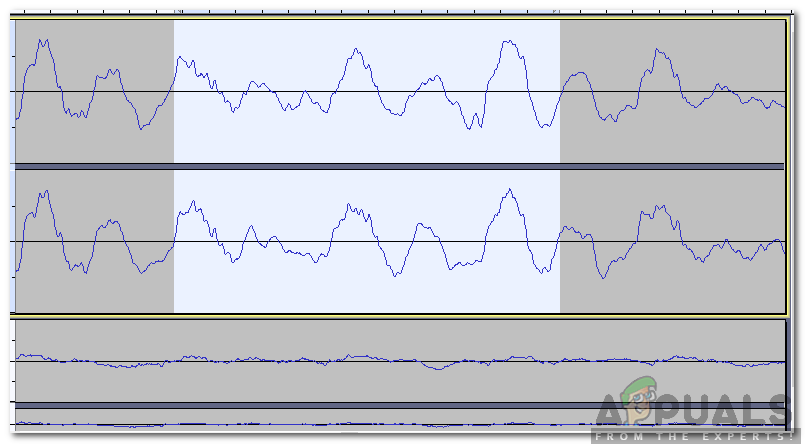


















![[FIX] Vous avez besoin d'un scanner de pilotes WIA](https://jf-balio.pt/img/how-tos/23/you-need-wia-driver-scanner.jpg)




